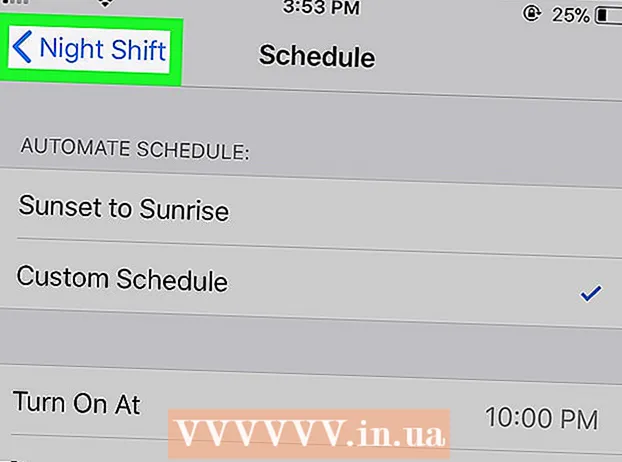Autor:
Charles Brown
Fecha De Creación:
7 Febrero 2021
Fecha De Actualización:
28 Junio 2024

Contenido
- Al paso
- Parte 1 de 2: empareja tu iPhone con un dispositivo Bluetooth
- Parte 2 de 2: Solución de problemas si el emparejamiento con su iPhone no se realiza correctamente
- Consejos
Los dispositivos Bluetooth son cada vez más populares, en parte debido a la prohibición de sostener un teléfono móvil mientras se conduce. Además, Bluetooth es muy útil para intercambiar datos. Los dispositivos comunes con Bluetooth incluyen teléfonos inteligentes, auriculares y computadoras, pero la tecnología también se encuentra cada vez más en parlantes, teclados inalámbricos y bandas de fitness.Incluso los coches de hoy suelen estar equipados con tecnología Bluetooth. Afortunadamente, emparejar o conectar un dispositivo Bluetooth con su iPhone es un proceso relativamente fácil.
Al paso
Parte 1 de 2: empareja tu iPhone con un dispositivo Bluetooth
 Asegúrese de que su iPhone y el dispositivo Bluetooth estén dentro del alcance el uno del otro. La tecnología Bluetooth solo funciona cuando los dispositivos se colocan cerca unos de otros; Se recomienda un máximo de 10 metros. Entonces, si desea emparejar su iPhone, asegúrese de estar cerca del dispositivo Bluetooth.
Asegúrese de que su iPhone y el dispositivo Bluetooth estén dentro del alcance el uno del otro. La tecnología Bluetooth solo funciona cuando los dispositivos se colocan cerca unos de otros; Se recomienda un máximo de 10 metros. Entonces, si desea emparejar su iPhone, asegúrese de estar cerca del dispositivo Bluetooth.  Encienda el dispositivo Bluetooth. Antes de poder emparejar su iPhone, debe encender el dispositivo. También debe saber si el dispositivo en cuestión tiene una configuración especial de Bluetooth, en caso de que la función no se encienda automáticamente cuando se enciende el dispositivo.
Encienda el dispositivo Bluetooth. Antes de poder emparejar su iPhone, debe encender el dispositivo. También debe saber si el dispositivo en cuestión tiene una configuración especial de Bluetooth, en caso de que la función no se encienda automáticamente cuando se enciende el dispositivo. - Es posible que deba activar la función Bluetooth con un botón o interruptor. Examine el dispositivo con atención para encontrar esta opción.
- Si el dispositivo Bluetooth es otro teléfono inteligente o computadora, deberá abrir la configuración del dispositivo y buscar la configuración de Bluetooth para habilitar la función.
- En algunos casos, el dispositivo Bluetooth debe estar completamente cargado o tener baterías nuevas. No puede emparejar los dos dispositivos si el dispositivo se apaga durante el emparejamiento.
 Encienda la función de emparejamiento del dispositivo. Con algunos dispositivos Bluetooth, primero debe activar una función para que el dispositivo sea visible. En diferentes dispositivos, esta función tiene diferentes nombres, pero generalmente se llama "Visible", "Visible" o en inglés "Visible".
Encienda la función de emparejamiento del dispositivo. Con algunos dispositivos Bluetooth, primero debe activar una función para que el dispositivo sea visible. En diferentes dispositivos, esta función tiene diferentes nombres, pero generalmente se llama "Visible", "Visible" o en inglés "Visible". - "Detectable" aquí significa que otros dispositivos Bluetooth pueden emparejarse con este dispositivo si están dentro del alcance. Cuando los dispositivos busquen dispositivos Bluetooth cercanos, su dispositivo aparecerá en la lista si es detectable.
- Si es un dispositivo que se vuelve visible automáticamente cuando lo enciende, probablemente no necesite buscar esta configuración.
 Desbloquea tu iPhone. Para acceder a la configuración, primero debe desbloquear su iPhone.
Desbloquea tu iPhone. Para acceder a la configuración, primero debe desbloquear su iPhone. - Presione el botón de inicio y mantenga el pulgar sobre él para que la función Touch ID pueda escanear su huella digital.
- Si no tiene esta función, puede ingresar su código de acceso de cuatro dígitos después de presionar el botón de inicio.
 Busque y abra la aplicación Configuración. La aplicación Configuración se puede reconocer por un icono gris con un símbolo que se asemeja a una rueda dentada. Cuando lo encuentre, tóquelo para abrir la aplicación.
Busque y abra la aplicación Configuración. La aplicación Configuración se puede reconocer por un icono gris con un símbolo que se asemeja a una rueda dentada. Cuando lo encuentre, tóquelo para abrir la aplicación.  Seleccione Bluetooth de la lista que aparece. Una vez que la aplicación Configuración esté abierta, encontrará la configuración de Bluetooth en algún lugar en la parte superior de la lista, en la lista con el modo Avión, Wi-Fi y la red móvil. Toque Bluetooth para ir a la siguiente página de configuración de Bluetooth.
Seleccione Bluetooth de la lista que aparece. Una vez que la aplicación Configuración esté abierta, encontrará la configuración de Bluetooth en algún lugar en la parte superior de la lista, en la lista con el modo Avión, Wi-Fi y la red móvil. Toque Bluetooth para ir a la siguiente página de configuración de Bluetooth.  Encienda la función Bluetooth de su iPhone. Verá una opción en la página siguiente, y es activar Bluetooth con un control deslizante. Toque el control deslizante para deslizar el botón hacia la derecha, ahora verá que el fondo del control deslizante se vuelve verde.
Encienda la función Bluetooth de su iPhone. Verá una opción en la página siguiente, y es activar Bluetooth con un control deslizante. Toque el control deslizante para deslizar el botón hacia la derecha, ahora verá que el fondo del control deslizante se vuelve verde. - Es posible que primero vea el símbolo de carga, que parece una serie de pequeñas líneas en forma de círculo.
- Si ha activado la función Bluetooth, aparecerá el siguiente mensaje debajo del control deslizante: "Ahora visible como" iPhone de ______ "".
 Busque el dispositivo Bluetooth en la lista de "Dispositivos". Ahora que ha activado Bluetooth en el iPhone, su iPhone buscará dispositivos Bluetooth cercanos. Vea si puede encontrar el dispositivo que desea en la lista que aparece.
Busque el dispositivo Bluetooth en la lista de "Dispositivos". Ahora que ha activado Bluetooth en el iPhone, su iPhone buscará dispositivos Bluetooth cercanos. Vea si puede encontrar el dispositivo que desea en la lista que aparece. - Con suerte, el dispositivo que desea es el único dispositivo Bluetooth que aparece en la lista. Si ve varios dispositivos, intente averiguar la marca y el tipo de dispositivo, ya que esto permitirá que el dispositivo sea reconocido en la lista.
 Empareje su iPhone con el dispositivo Bluetooth. Para ello, toque el nombre del dispositivo tan pronto como aparezca en la lista de dispositivos disponibles.
Empareje su iPhone con el dispositivo Bluetooth. Para ello, toque el nombre del dispositivo tan pronto como aparezca en la lista de dispositivos disponibles. - A veces, primero debe ingresar una contraseña. Las contraseñas comunes establecidas por los fabricantes son, por ejemplo, 0000, 1111 o 1234. Pruebe una de estas contraseñas para ver si es aceptada. De lo contrario, consulte las instrucciones de funcionamiento del dispositivo. En algunos casos, por ejemplo con computadoras, debe ingresar la contraseña usted mismo.
- Espere hasta que reciba una notificación de que su iPhone se ha emparejado con el dispositivo Bluetooth.
 Asegúrese de que ambos dispositivos estén dentro del alcance de cada uno mientras los usa. Manténgase dentro del alcance del dispositivo mientras los dispositivos están emparejados entre sí o se perderá la conexión. Si se aleja, probablemente tendrá que volver a conectarse.
Asegúrese de que ambos dispositivos estén dentro del alcance de cada uno mientras los usa. Manténgase dentro del alcance del dispositivo mientras los dispositivos están emparejados entre sí o se perderá la conexión. Si se aleja, probablemente tendrá que volver a conectarse. - Después de que su iPhone y el dispositivo se hayan emparejado una vez, el dispositivo siempre permanecerá visible en la lista tan pronto como active Bluetooth en su iPhone. Por lo tanto, no es necesario que vuelva a emparejar el dispositivo con su iPhone la próxima vez, a menos que le diga a su iPhone que "olvide" el dispositivo.
Parte 2 de 2: Solución de problemas si el emparejamiento con su iPhone no se realiza correctamente
 Determina si tu iPhone es demasiado viejo. En algunos casos, un iPhone es demasiado antiguo para la tecnología Bluetooth. Este puede ser el caso del iPhone 4 o anterior, porque todas las versiones del iPhone del 4S tienen Bluetooth de serie.
Determina si tu iPhone es demasiado viejo. En algunos casos, un iPhone es demasiado antiguo para la tecnología Bluetooth. Este puede ser el caso del iPhone 4 o anterior, porque todas las versiones del iPhone del 4S tienen Bluetooth de serie.  Reinicie el dispositivo Bluetooth. Es posible que haya encendido el dispositivo demasiado tarde mientras su iPhone buscaba dispositivos disponibles, o puede haber surgido algún otro problema. Intente reiniciar el dispositivo para ver si eso ayuda.
Reinicie el dispositivo Bluetooth. Es posible que haya encendido el dispositivo demasiado tarde mientras su iPhone buscaba dispositivos disponibles, o puede haber surgido algún otro problema. Intente reiniciar el dispositivo para ver si eso ayuda.  Reinicia tu iPhone. También podría ser su iPhone que no puede emparejar con un dispositivo Bluetooth. Si aún tiene problemas, intente reiniciar su iPhone y emparejarlo nuevamente.
Reinicia tu iPhone. También podría ser su iPhone que no puede emparejar con un dispositivo Bluetooth. Si aún tiene problemas, intente reiniciar su iPhone y emparejarlo nuevamente.  Asegúrese de tener la última versión de iOS instalada en su iPhone. A veces, el emparejamiento falla porque el sistema operativo de su iPhone no está actualizado.
Asegúrese de tener la última versión de iOS instalada en su iPhone. A veces, el emparejamiento falla porque el sistema operativo de su iPhone no está actualizado. - Haga una copia de seguridad de su iPhone con iCloud o iTunes y conecte su teléfono al adaptador. Ahora conéctese a una red Wi-Fi si su teléfono aún no está conectado. Abra la aplicación Configuración y toque General. Después de eso, toque Actualización de software. Si hay una actualización disponible, toque Descargar e instalar, ingrese su contraseña ahora. Su iPhone se reiniciará una vez que se complete la instalación, luego deberá ajustar algunas configuraciones, como iCloud. Luego, puede intentar conectarse con Bluetooth nuevamente.
 Desconecte el dispositivo Bluetooth y vuelva a conectarlo. Haga que su iPhone "olvide" el dispositivo Bluetooth y vuelva a poner su iPhone en modo visible para buscar dispositivos nuevamente. Luego, vuelva a conectarse con el dispositivo Bluetooth.
Desconecte el dispositivo Bluetooth y vuelva a conectarlo. Haga que su iPhone "olvide" el dispositivo Bluetooth y vuelva a poner su iPhone en modo visible para buscar dispositivos nuevamente. Luego, vuelva a conectarse con el dispositivo Bluetooth.
Consejos
- Primero, asegúrese de que el dispositivo que desea conectar tenga Bluetooth. Si está comprando un dispositivo para comenzar a usarlo a través de Bluetooth, primero asegúrese de que tenga Bluetooth.
- Busque el capítulo sobre emparejamiento Bluetooth en el manual de usuario del dispositivo. Aquí encontrará consejos útiles sobre cómo emparejar el dispositivo Bluetooth con otros dispositivos como su iPhone.